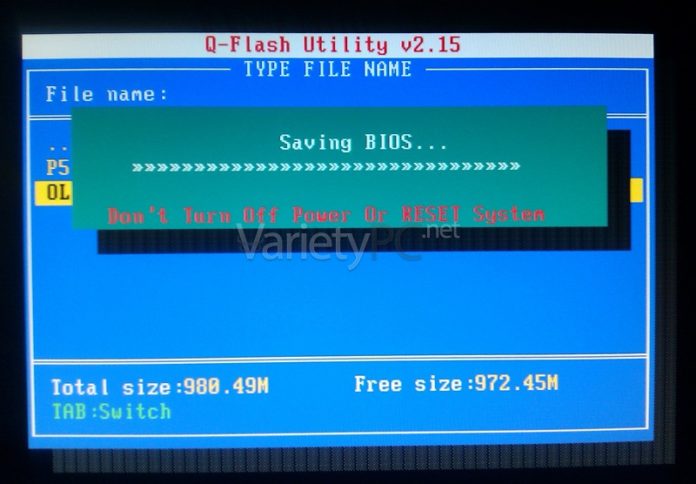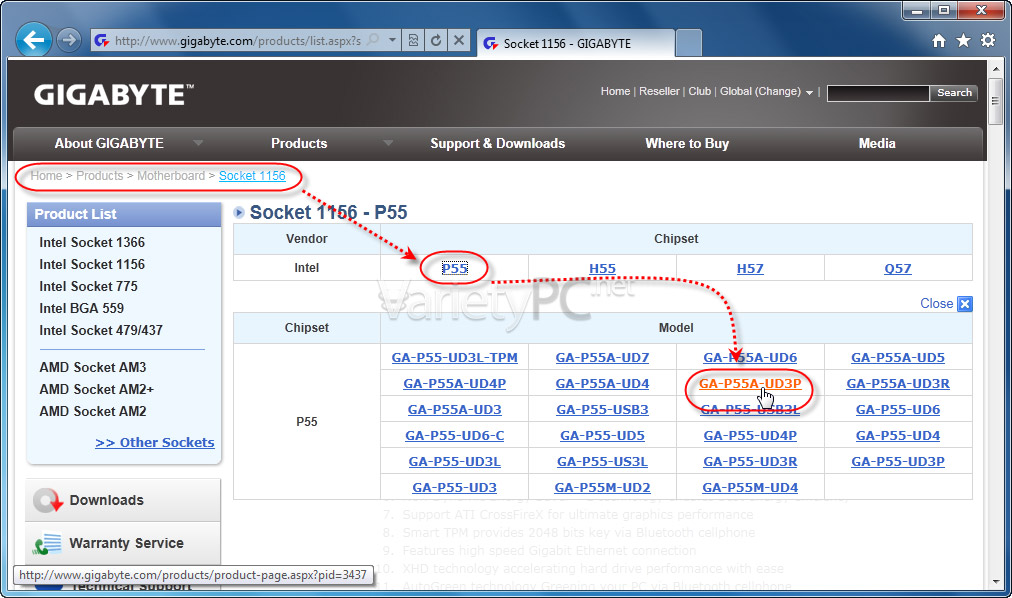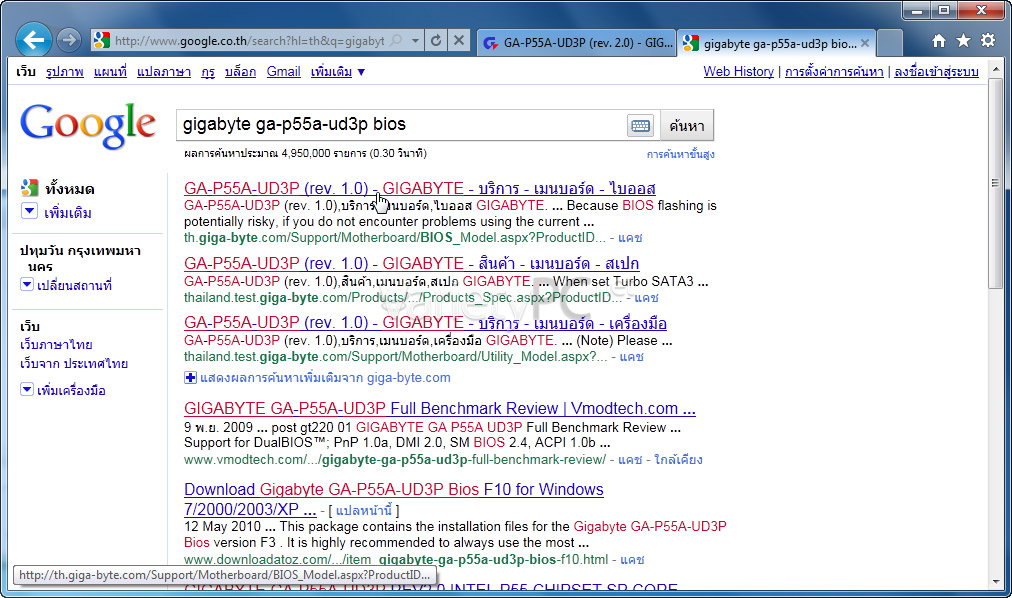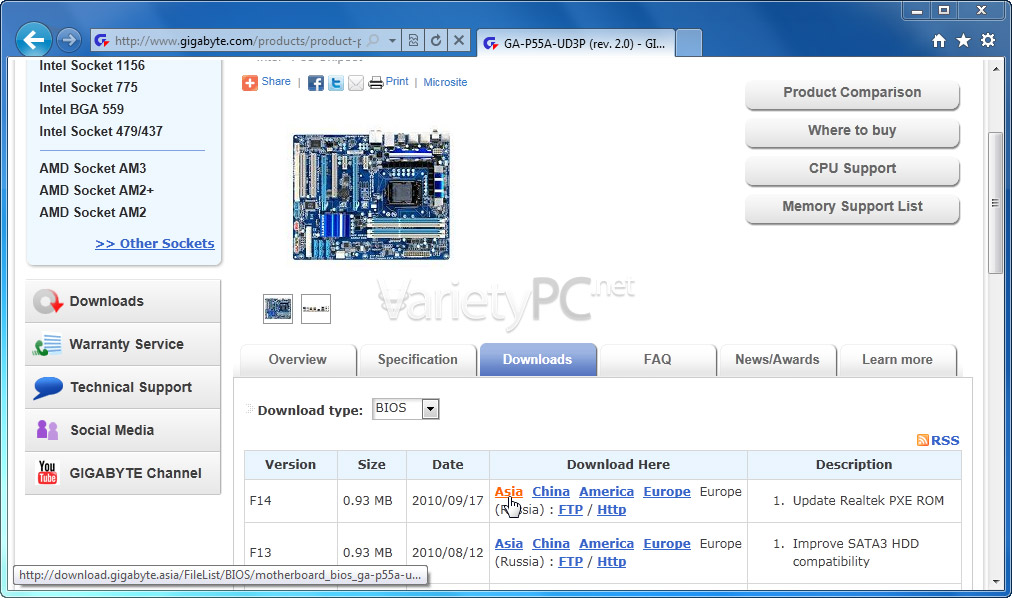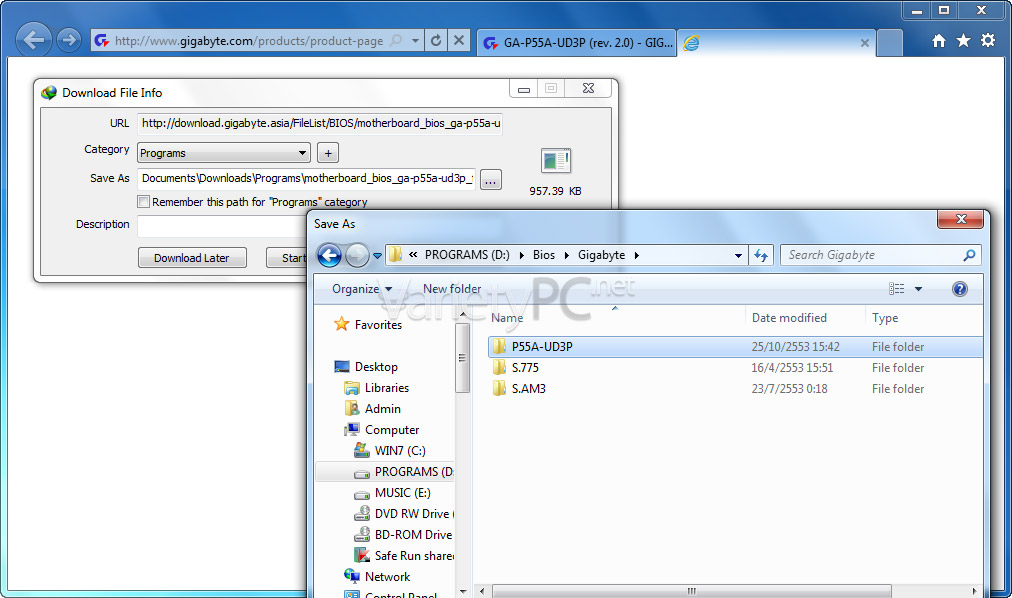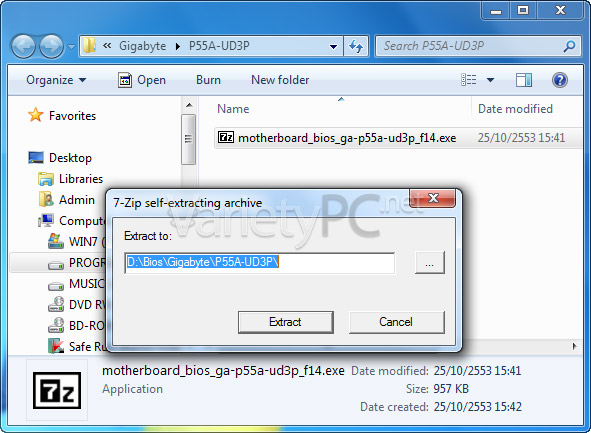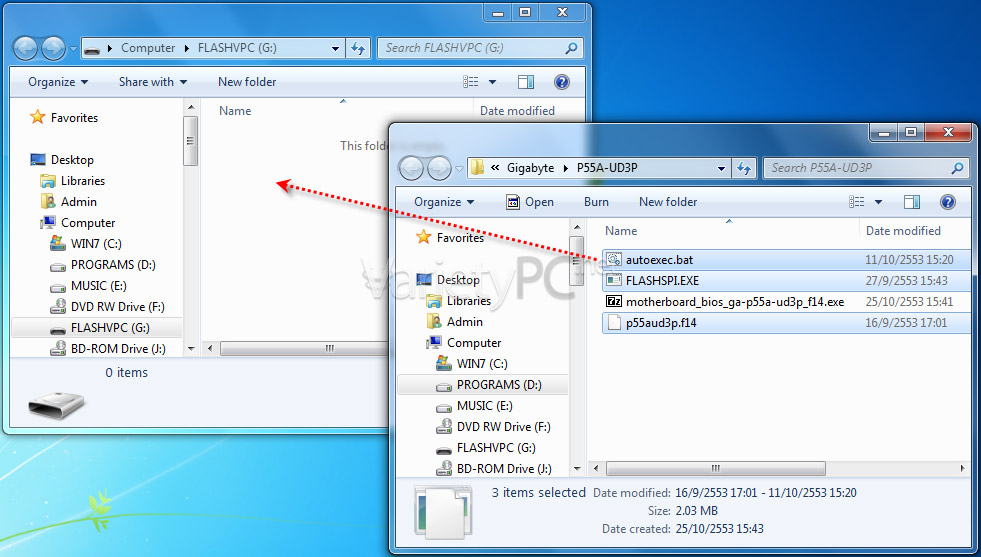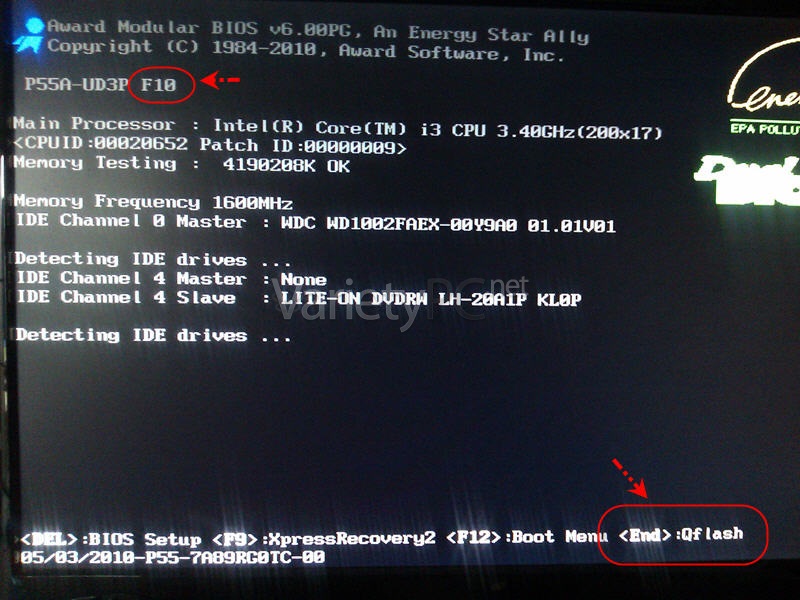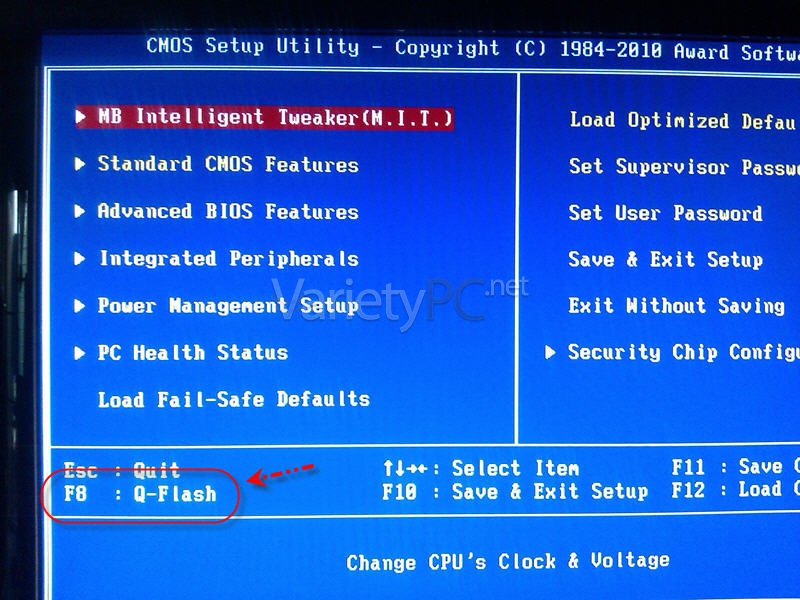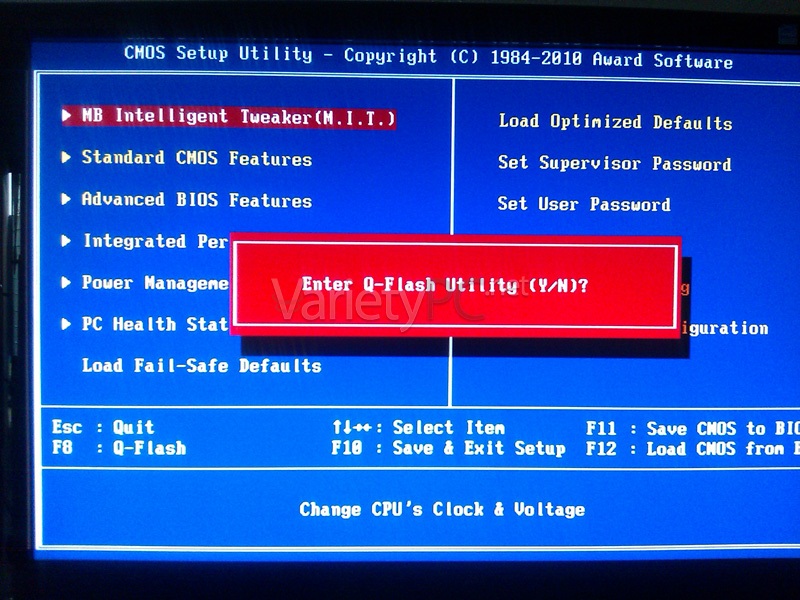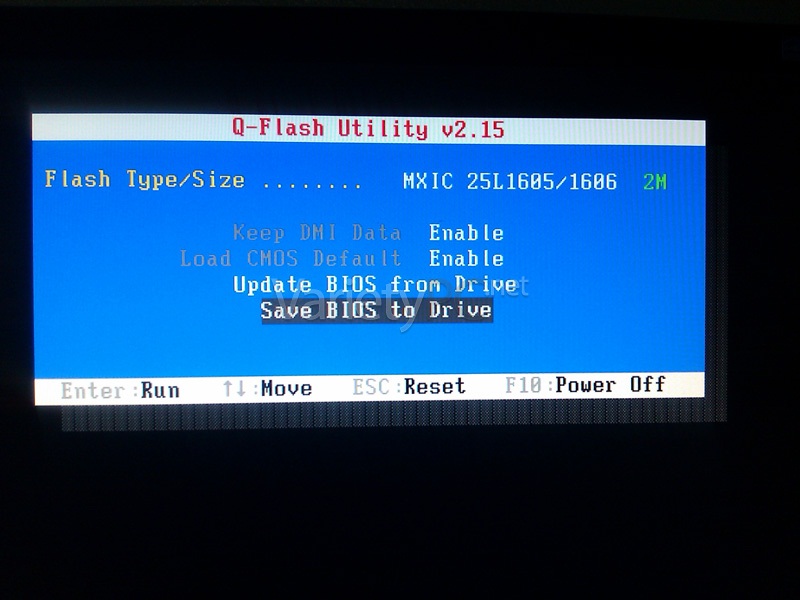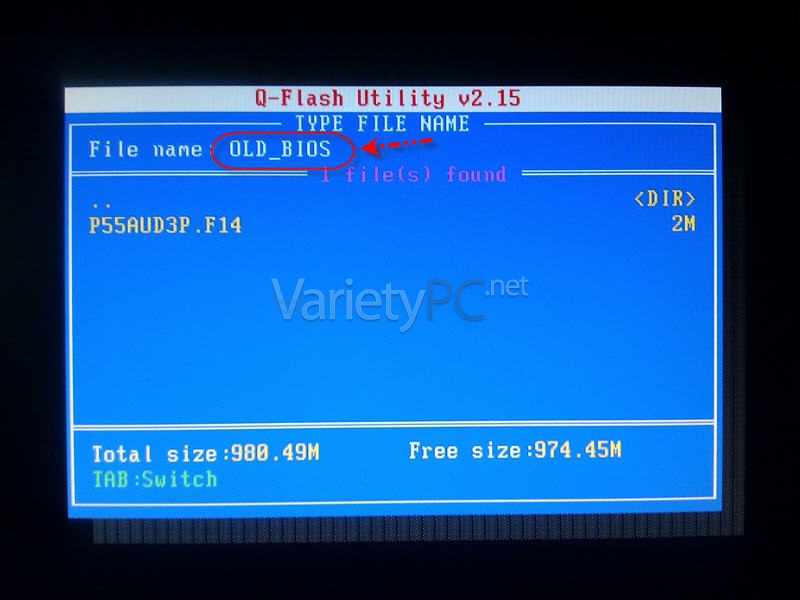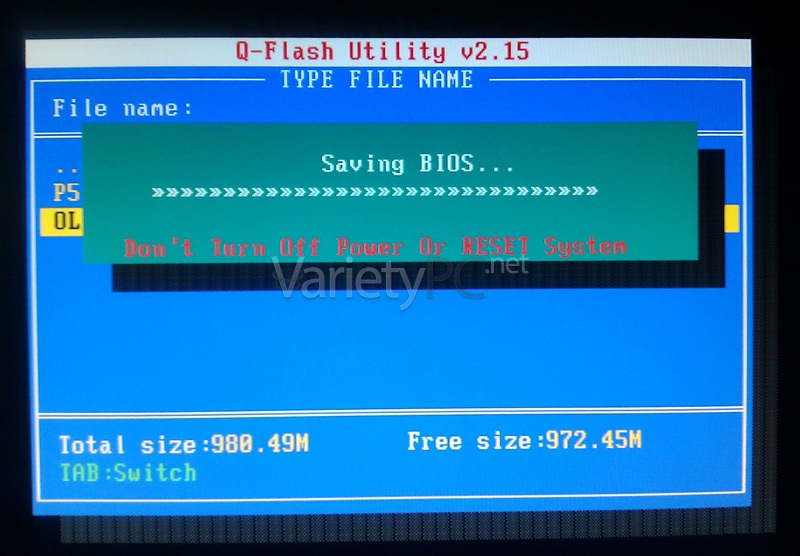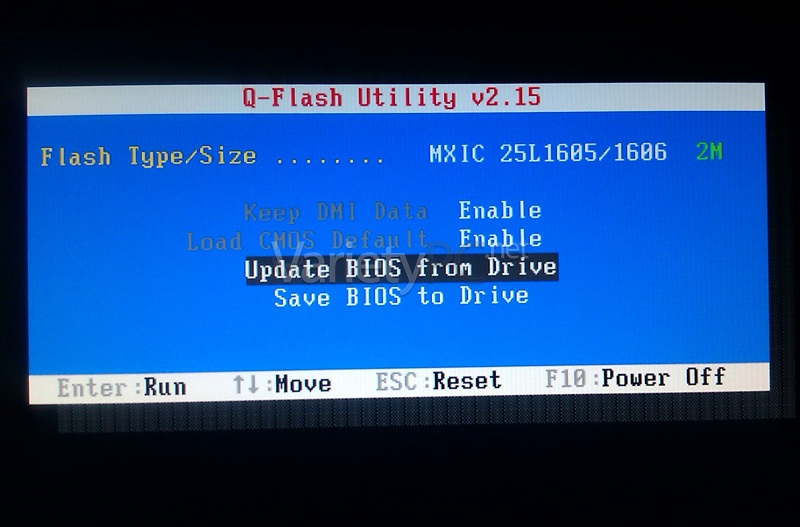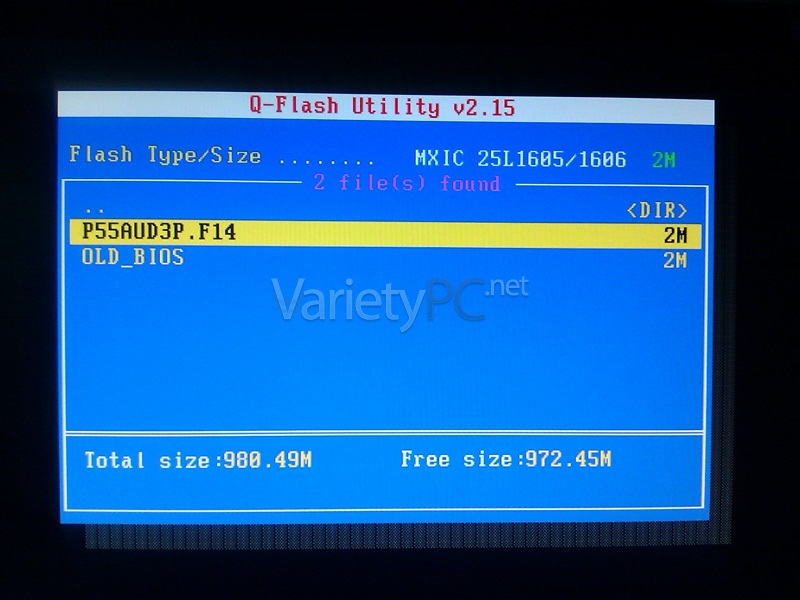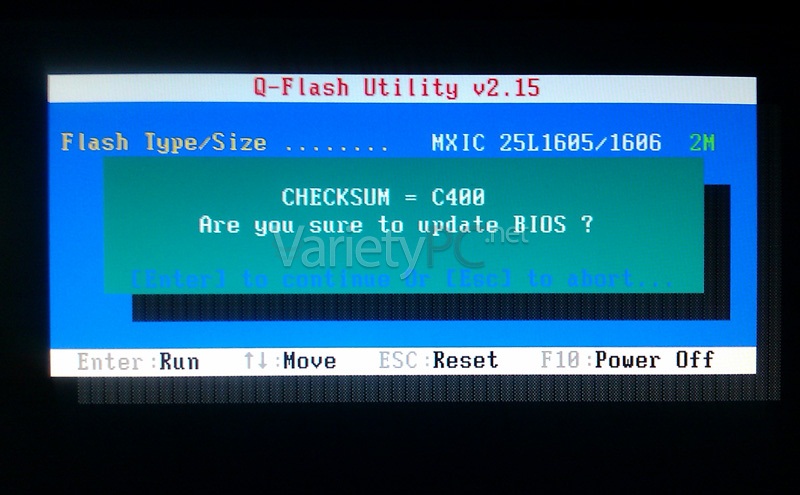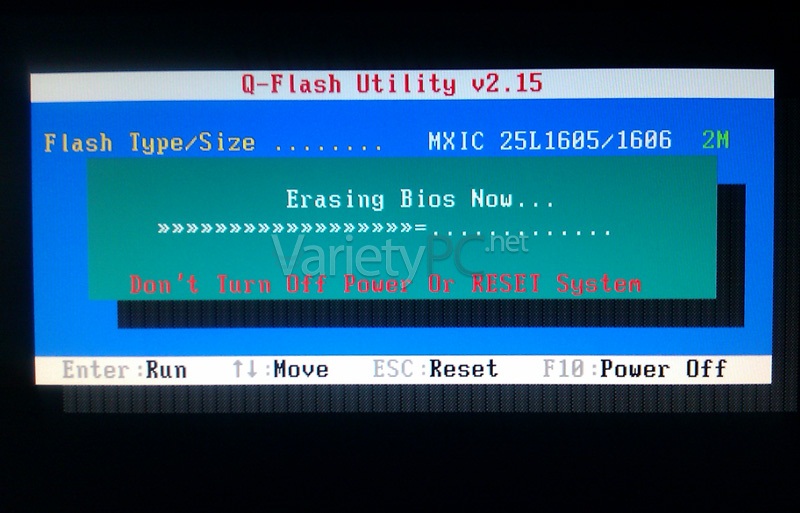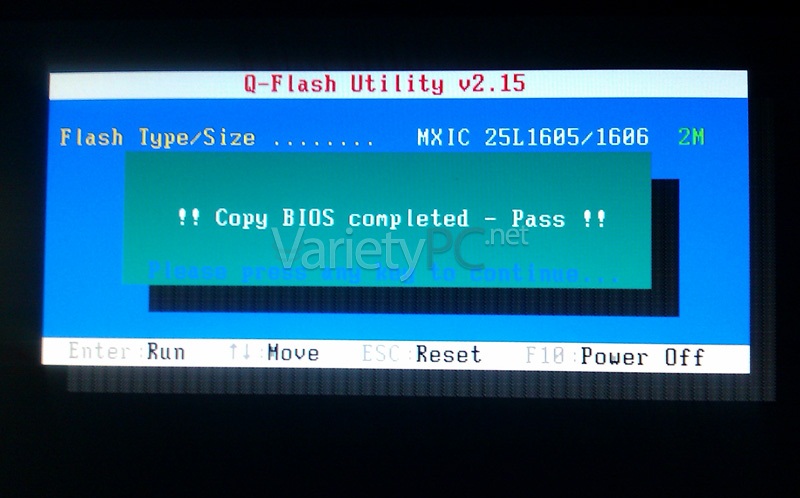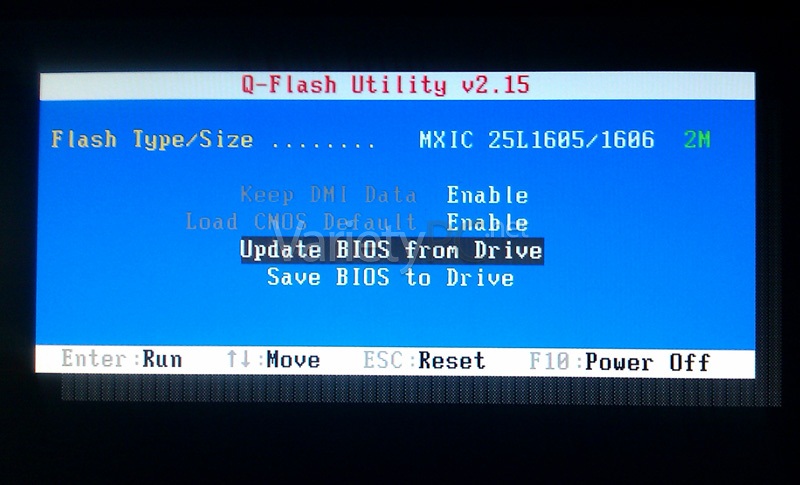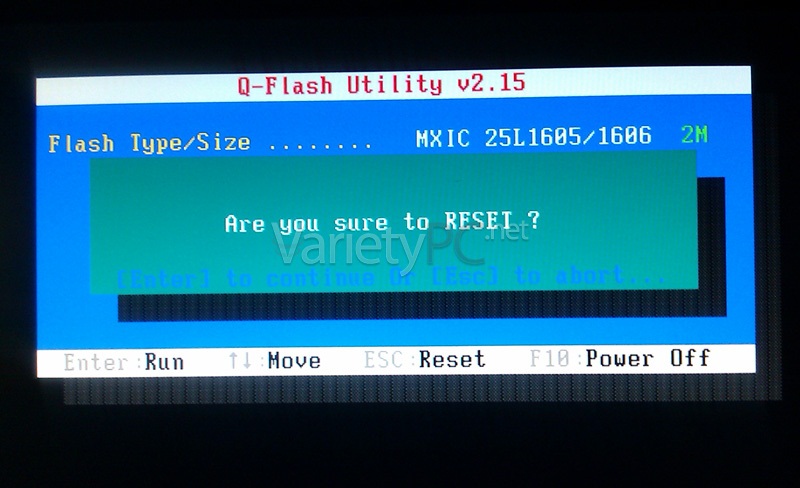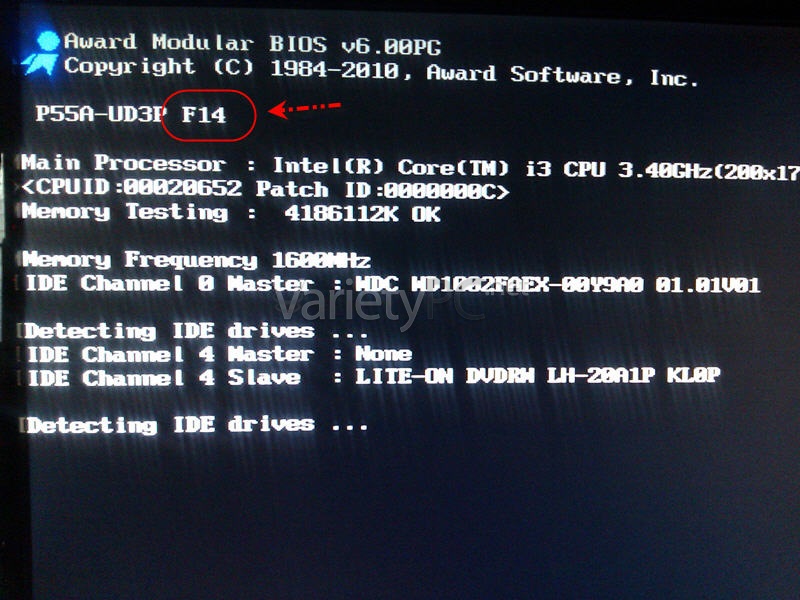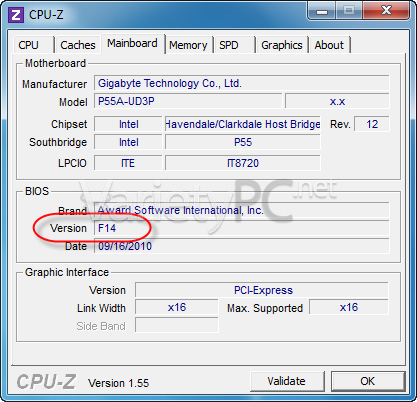การแฟลชไบออสให้เมนบอร์ดสำหรับบางท่านที่เป็นช่างเทคนิคก็คงจะคุ้นเคยกับเรื่องเหล่านี้กันดี แต่สำหรับท่านผู้ใช้งานคอมพิวเตอร์ตามบ้านแล้ว เรื่องเหล่านี้อาจจะเป็นเรื่องยากถึงยากที่สุดในการศึกษาและทดลองทำ ซึ่งถ้าหากไม่มีการศึกษาขั้นตอนการทำที่ดีพอ และหากมีการแฟลชไบออสให้เมนบอร์ดผิดรุ่นละก็ นั่นจะหมายถึงการทำงานที่ผิดพลาดอาจจะถึงขั้นเปิดเครื่องคอมพิวเตอร์แล้วไม่สามารถทำงานได้อีกเลย
และวันนี้ผมคงจะเอาวิธีการแฟลชไบออสของเมนบอร์ดยี่ห้อ Gigabyte ด้วยวิธีการแฟลชด้วยโปรแกรม Q-Flash มาลงก่อนนะครับ แล้วเดี๋ยวครั้งต่อไปก็จะมีวิธีการแฟลชด้วยซอฟต์แวร์บนระบบวินโดวส์ รวมถึงวิธีการแฟลชไบออสของเมนบอร์ดยี่ห้ออื่นๆตามมาอีกด้วย
Note. ขั้นตอนต่อไปนี้ หากท่านใดไม่มีความชำนาญในการเรียกใช้งานการแฟลชรอมไบออสมาก่อน ควรศึกษาขั้นตอนต่างๆหลังจากนี้อย่างละเอียด เพราะถ้าข้ามขั้นตอนไปเพียงขั้นตอนเดียว อาจจะหมายถึง ไบออสของเมนบอร์ดในเครื่องของท่านมีปัญหา จนไม่อาจเปิดใช้งานตามปกติได้อีกต่อไป และทางเว็บ VPC ไม่ขอรับผิดชอบใดๆทั้งสิ้นนะครับ อิอิ
ซึ่งการแฟลชไบออสส่วนใหญ่จะทำกันก็ต่อเมื่อ
+ ต้องการแฟลชเพื่อให้เมนบอร์ดรู้จักหรือรองรับอุปกรณ์ฮาร์ดแวร์ใหม่ๆได้
+ แฟลชเพื่อต้องการการทำงานที่เสถียรขึ้น เพราะบางครั้งไบออสที่มีมาจากโรงงาน บางตัวอาจจะแฟลชมาได้ไม่สมบูรณ์ ทำให้การใช้งานทำได้ไม่ดีนัก
+ ฯลฯ
สิ่งที่ต้องเตรียม
+ เมนบอร์ดซึ่งอยู่ในเครื่องคอมพิวเตอร์พีซีของทุกเครื่อง (คงจะเป็นไปไม่ได้ที่จะไม่มีนะครับ อิอิ)
+ ไบออสเวอร์ชั่นล่าสุด (ตรงนี้เราสามารถหาดาวน์โหลดจากเว็บไซต์ผู้ผลิตโดยตรงได้)
+ แฟลชไดรฟ์สำหรับก็อบปี้ไฟล์ไบออสที่ดาวน์โหลดมาเก็บเอาไว้ เพื่อให้โปรแกรม Q-Flash ดึงไฟล์มา
+ ระบบไฟฟ้าภายในบ้าน ต้องไม่มีอาการไฟฟ้าตก, ไฟกระชากจนอาจทำให้ไฟดับได้ เพราะถ้าหากไฟดับในระหว่างการแฟลชไบออสพอดีละก็ งานเข้าเลยนะครับ (อันนี้ถือว่าสำคัญ ไม่แพ้ 3 ข้อข้างต้น)
ก่อนการเริ่มขั้นตอนของการแฟลชไบออส เราก็ต้องมาเช็คเวอร์ชั่นไบออสของเมนบอร์ดกันก่อนครับว่าเมนบอร์ดในเครื่องของเรานั้นเป็นเวอร์ชั่นอะไร โดยเราสามารถใช้โปรแกรม CPU-Z มาช่วยตรวจเช็คให้ก็ได้ และถ้าหากท่านใดยังไม่ทราบว่าเมนบอร์ด Gigabyte ของท่านเป็นรุ่นอะไร ถ้าไม่อยากแกะฝาเครื่องออกมา เพื่อเช็คดูรุ่นของเมนบอร์ด ก็ตรวจสอบด้วยโปรแกรมนี้ได้ด้วยเช่นเดียวกัน
หรือจะใช้วิธีตรวจสอบเวอร์ชั่นไบออสด้วยวิธีต่างๆจากลิงค์นี้เพิ่มเติมด้วยก็ได้
-> 5 วิธีตรวจดูว่า ไบออสของเมนบอร์ดที่เราใช้งานอยู่เป็นเวอร์ชั่นอะไร
หลังจากนั้นก็เข้าไปในเว็บไซต์ผู้ผลิตเมนบอร์ด อย่างบทความนี้จะเป็นการแฟลชไบออสให้กับเมนบอร์ด Gigabyte เพื่อให้เวอร์ชั่นของไบออสเป็นเวอร์ชั่นใหม่ล่าสุด โดยเข้าไปในเว็บไซต์ Gigabyte -> เลือกผลิตภัณฑ์ (Product) เป็น Motherboard -> Socket (เลือกให้ตรงกับซ็อคเก็ตเมนบอร์ดที่ท่านใช้งานอยู่ รวมทั้งชิพเซ็ตและรุ่นของเมนบอร์ดที่ท่านใช้งานอยู่ด้วย)
หรือจะใช้วิธีค้นหาชื่อยี่ห้อ, รุ่นของไบออสจาก Google ก็ได้
แล้วเลือกเซิฟเวอร์ที่ต้องการจะดาวน์โหลดได้ตามต้องการ สังเกตที่หัวข้อ Description จะมีรายละเอียดของแต่ละเวอร์ชั่นระบุไว้ว่าในเวอร์ชั่นใหม่แต่ละตัว มีการอัพเดตอะไรใหม่ๆเพิ่มเติมขึ้นมาบ้าง
แล้วเลือกที่จัดเก็บไฟล์รอมไบออส
ดับเบิ้ลคลิกไฟล์ที่เพิ่งดาวน์โหลดมา เพื่อแตกไฟล์รอมไบออสออกมาไว้ในโฟลเดอร์เดียวกัน เพื่อให้เราสามารถหาไฟล์นี้ได้ง่ายยิ่งขึ้น และเพื่อก็อบปี้ไฟล์นี้ไปใส่ไว้ในแฟลชไดรฟ์นั่นเอง
ให้เสียบแฟลชไดรฟ์ของกับพอร์ต USB ของเครื่อง แล้วก็อบปี้ไฟล์รอมไบออสไปใส่ไว้ (ตรงนี้ถ้าหากมีข้อมูลอื่นๆอยู่ ก็ไม่เป็นไร เราสามารถก็อบปี้ไฟล์รอมไบออสไปใส่ร่วมกันได้ไม่มีปัญหา)
เมื่อแน่ใจ 100% แล้วว่าชื่อยี่ห้อ, รุ่น และรอมไบออสตรงกันและเตรียมการต่างๆเสร็จเรียบร้อยแล้ว เราก็มาเริ่มขึ้นตอนของการแฟลชไบออสด้วยโปรแกรม Q-Flash กันเลย
วิธีการทำก็จะมีดังนี้
1. ทำการรีสตาร์ทเครื่องใหม่ โดยที่ไม่ต้องถอดแฟลชไดรฟ์ออกจากพอร์ต USB
หรืออีกวิธีก็คือ กดปุ่ม Del, Delete บนคีย์บอร์ดเพื่อเข้าไปยังหน้าไบออส (Bios Setup) ก็ได้ แล้วกดปุ่ม F8 เพื่อเรียกใช้งานโปรแกรม Q-Flash
แล้วกดปุ่ม Y เพื่อเข้าสู่หน้าโปรแกรม Q-Flash
เมื่อเข้าสู่หน้าจอ Q-Flash Utility ก่อนที่จะเริ่มทำการแฟลชรอมไบออสให้เป็นเวอร์ชั่นใหม่ ควรทำการจัดเก็บรอมไบออสเวอร์ชั่นเดิมเก็บเอาไว้ก่อน เผื่อว่าไบออสเวอร์ชั่นใหม่ที่เราดาวน์โหลดมาและทำการแฟลชแล้วมีปัญหา จะได้ทำการแฟลชเวอร์ชั่นเดิมกลับเข้าไปแทน โดยเลือกหัวข้อ Save BIOS to Drive (จะเป็นการบันทึกไฟล์รอมไบออสเวอร์ชั่นเดิมเก็บเอาไว้ในแฟลชไดรฟ์)
ที่ช่อง File name: ให้ใส่ชื่อเป็นอะไรก็ได้ เพื่อสื่อไว้ให้รู้ว่าเป็นไบออสเวอร์ชั่นเก่า ที่เราได้ทำการแบ็คอัพเก็บเอาไว้ ในที่นี้ผมใส่เป็นชื่อ OLD_BIOS แล้วกดปุ่ม Enter
หน้าจอโปรแกรมกำลังทำการเขียนไฟล์รอมไบออสตัวเดิมเก็บเอาไว้
แล้วโปรแกรมจะนำเรากลับมาที่หน้าจอหลัก Q-Flash Utility อีกครั้ง ให้เลือกหัวข้อ Update BIOS from Drive เพื่อเข้าสู่นาทีระทึกใจ นั่นก็คือ การแฟลชรอมไบออสให้เป็นเวอร์ชั่นใหม่ล่าสุดนั่นเอง
โดยการเลื่อนเคอร์เซอร์ไปที่รอมไบออสเวอร์ชั่นใหม่ ที่เราดาวน์โหลดและก็อบปี้มาใส่ไว้ในแฟลชไดรฟ์นั่นแหละครับ แล้วกดปุ่ม Enter
โปรแกรมจะถามยืนยันก่อนเริ่มเข้าสู่ขั้นตอนการแฟลชรอมไบออส ให้กดปุ่ม Enter
และตรงนี้จะเป็นขั้นตอนที่สำคัญมาก อย่าให้เกิดไฟดับขึ้นมาหรืออย่าเดินสะดุดปลั๊กไฟเป็นอันขาด และให้รอจนกว่าขั้นตอนของการแฟลชรอมไบออสจะเสร็จสิ้น จะใช้เวลาไม่ถึง 1 นาทีเท่านั้นเอง
ก็เป็นอันเสร็จเรียบร้อยของการแฟลชรอมให้ไบออสเป็นเวอร์ชั่นใหม่ ตรงนี้ให้กดปุ่มอะไรก็ได้
แล้วกดปุ่ม ESC เพื่อทำการรีเซ็ตไบออสหรือรีสตาร์ทเครื่องใหม่
แล้วกดปุ่ม Enter เพื่อยืนยันว่าต้องการออกจากหน้าจอโปรแกรม Q-Flash Utility
และเมื่อระบบบูตผ่านหน้าจอแรก ตรงนี้ก็จะพบว่า เวอร์ชั่นของรอมไบออสได้เปลี่ยนเป็นเวอร์ชั่นใหม่เรียบร้อยแล้วครับ
หรือจะใช้โปรแกรม CPU-Z ช่วยตรวจเช็คเพื่อความแน่ใจให้อีกแรงก็ได้เช่นเดียวกัน
ก็คงจะเป็นอีก 1 เรื่องที่คิดว่าน่าจะมีประโยชน์มากพอสมควรกับท่านที่ใช้งานเมนบอร์ดยี่ห้อ Gigabyte อยู่และอยากให้ตนเองสามารถทำการแฟลชรอมไบออสให้เป็นเวอร์ชั่นใหม่ล่าสุดและ รองรับกับอุปกรณ์ใหม่ๆที่ท่านจะซื้อมาอัพเกรดกันในอนาคตได้นะครับ หากติดปัญหาการใช้งานเกี่ยวกับเรื่องของการแฟลชรอมไบออส ท่านสามารถโพสต์ปัญหาต่างๆที่ห้องซอฟต์แวร์ซึ่งเป็นเว็บบอร์ดที่อบอุ่นของเว็บได้ด้วยเช่นเดียวกัน ขอบคุณครับผม
ความรู้ที่เกี่ยวข้อง
-> การแฟลชไบออสให้เมนบอร์ด Asus เป็นเวอร์ชั่นใหม่ด้วย Asus Update (เพิ่มเมื่อ 20-01-2554)